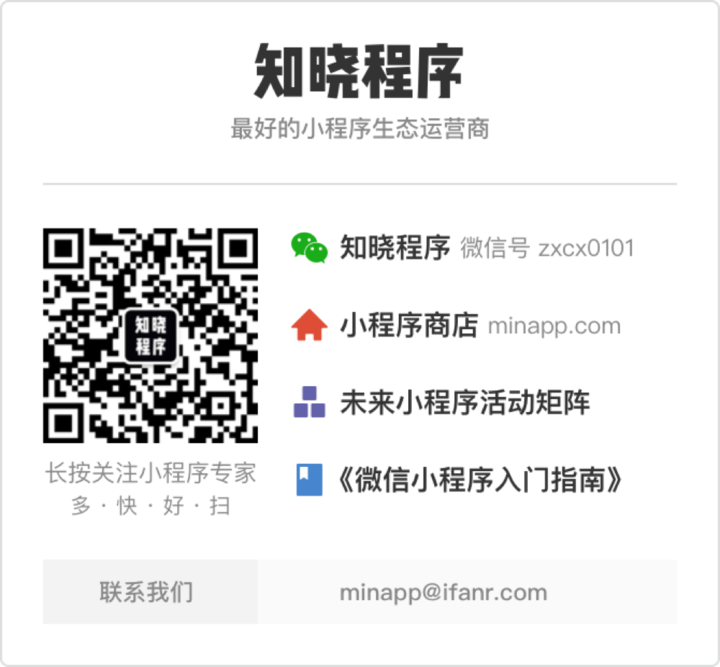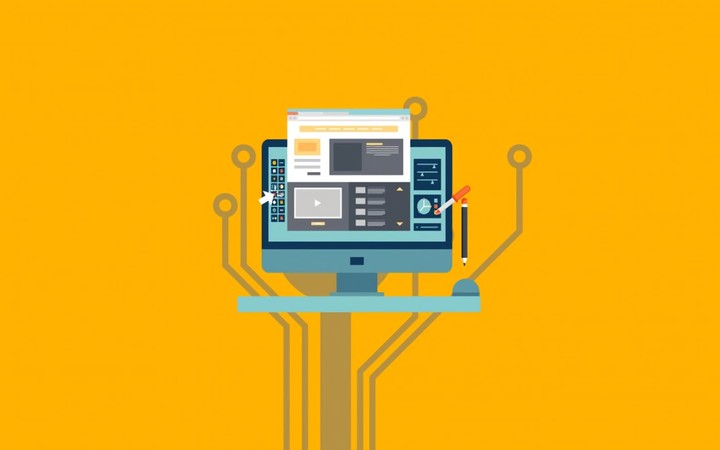
开发 | 小程序开发有哪些坑?这份笔记都整理出来了
知晓程序注:
即使你认为小程序开发很简单,也无法否认小程序开发中,仍然有许多需要注意的地方。稍不注意,就会产生意料之外的问题。
知晓程序(微信号 zxcx0101)今天推荐的这篇文章,是作者通过亲身开发,列出的小程序开发领域问题,并在文章给出了解决方案。希望能够帮助开发小程序的你,避开这些坑。
文 | 泡芙小姐 110
1. JSON 配置文件
小程序中,包含唯一的全局配置文件 app.json,以及每个页面的配置文件 page.json。每单页页面相应的 JSON 文件会覆盖与 app.json 相同的配置项。
如下,是一个包含了所有配置选项的简单配置 app.json。
"pages": [ //设置页面的路径
"pages/index/index", //不需要写index.wxml,index.js,index,wxss,框架会自动寻找并整合
"pages/logs/logs"
],
"window": { //设置默认窗口的表现形式
"navigationBarBackgroundColor": "#ffffff", //顶部导航栏背景色
"navigationBarTextStyle": "black", //顶部导航文字的颜色 black/white
"navigationBarTitleText": "微信接口功能演示", //顶部导航的显示文字
"backgroundColor": "#eeeeee", //窗口的背景色
"backgroundTextStyle": "light", //下拉背景字体、loading 图的样式,仅支持 dark/light
"enablePullDownRefresh": "false", //是否支持下拉刷新 ,不支持的话就直接不写!
"disableScroll": true, // 设置true不能上下滚动,true/false,注意!只能在 page.json 中有效,无法在 app.json 中设置该项。
},
"tabBar": { //底部tab或者顶部tab的表现,是个数组,最少配置2个,最多5个
"list": [{ //设置tab的属性,最少2个,最多5个
"pagePath": "pages/index/index", //点击底部 tab 跳转的路径
"text": "首页", //tab 按钮上的文字
"iconPath": "../img/a.png", //tab图片的路径
"selectedIconPath": "../img/a.png" //tab 在当前页,也就是选中状态的路径
}, {
"pagePath": "pages/logs/logs",
"text": "日志"
}],
"color": "red", //tab 的字体颜色
"selectedColor": "#673ab7", //当前页 tab 的颜色,也就是选中页的
"backgroundColor": "#2196f3", //tab 的背景色
"borderStyle": "white", //边框的颜色 black/white
"position": "bottom" //tab处于窗口的位置 top/bottom
},
"networkTimeout": { //默认都是 60000 秒一分钟
"request": 10000, //请求网络超时时间 10000 秒
"downloadFile": 10000, //链接服务器超时时间 10000 秒
"uploadFile": "10000", //上传图片 10000 秒
"downloadFile": "10000" //下载图片超时时间 10000 秒
},
"debug": true //项目上线后,建议关闭此项,或者不写此项
2. JS 逻辑层
小程序的逻辑层由 JavaScript 语言完成。但因为小程序不在浏览器中运行,所以 JS 在 web 浏览器中的一些函数不能用,如 document、window 等。
app.js 有全局的小程序生命周期,page.js 有自己本页面的生命周期。
2.1 注册小程序 app.js
这一步骤,有这几个需要注意的地方:
- 必须在
app.js中,使用app()函数注册微信小程序。全局小程序中,只能注册一次; - 不能在
app()内的函数中调用getApp()(小程序实例),使用this就可以拿到小程序的实例; - 不要在
onLaunch的时候getCurrentPage(),因为此时page还没有生成; - 通过其他子页面调用
getApp()获取实例后,不要私自调用小程序全局的生命周期方法; - 可以通过
var app=getApp()获取小程序的实例。
app ( {
// 小程序生命周期的各个阶段
onLaunch: function(){},//当小程序初始化完成时,会触发 onLaunch(全局只触发一次)
onShow: function(){},//当小程序启动,或从后台进入前台显示,会触发 onShow
onHide: function(){},//当小程序从前台进入后台隐藏,会触发 onHide
onError: function(){},//当小程序发生脚本错误,或者 api 调用失败时,会触发 onError 并带上错误信息
// 自定义函数或者属性,用 this可以访问
...
})2.2 注册小程序的页面 page.js
Page() 用来注册一个页面,维护该页面的生命周期以及数据。
Page({
data: { //页面的初始数据//调用:{{text}} {{array[0].msg}}
text: 'init data',
array: [{
msg: '1'
}, {
msg: '2'
}]
},
// 页面生命周期的各个阶段
onLoad: function () {}, //生命周期函数--监听页面加载
onShow: function () {}, //生命周期函数--监听页面初次渲染完成
onReady: function () {}, //生命周期函数--监听页面显示
onHide: function () {}, //生命周期函数--监听页面隐藏
onUnload: function () {}, //生命周期函数--监听页面卸载
onPullDownRefresh: function () {}, //页面相关事件处理函数。如果需要监听用户下拉动作,需要 在app.json中配置 "enablePullDownRefresh":"true" 允许上拉刷新
onReachBottom: function () {}, //页面上拉触底事件的处理函数
onShareAppMessage: function () { //用户点击右上角分享
return {
title: '自定义分享标题',
desc: '自定义分享描述',
path: '/page/user?id=123'
}
},
// 自定义函数或者属性如:
customData: {
hi: 'MINA'
}...
})2.3 公共模块 util.js
公共模块方法需要通过 module.exports 对外暴露接口,使用的时候需要利用 require(path),将文件引入。如:
function sayHello(name) {//公共方法util类
console.log(`Hello ${name} !`)
}
module.exports.sayHello = sayHello//用module.exports 对外暴露接口//先引入文件,是新建的一个 utils 包,公共方法在 util.js 里面
var util = require('../../utils/util.js')
Page({//调用类
onLoad: function () {// 使用时,用 util 引用名调用,如:util.sayHello()
util.sayHello('我是传的值');
}
})
2.4 数据操作
setData() 不能直接操作数据,例如 this.data.text="xxxxx" 就是错误的。你需要在 this.setData () 之中,进行数据的操作。
同时,这里有作用域的问题。比如,需要在局部函数中使用,就需要 .bind(this)。
如果你需要操作全局的数据,你需要在 app.js 中进行相应设置,例如:
App({// app.js
globalData: 1
})
// 某 page.js
console.log(getApp().globalData)3. 视图层 WXML
视图层的数据绑定均来自于 Page 中的 data,想要修改相应值,你需要用到 this.setData。数据绑定使用两对花括号,将变量名包起来。
3.1 条件渲染
你可以利用 if 和 else,在视图层上编写在特定情况下,出现的不同的视图结果。
<view wx:if="{{zhenjiaa=='123'}}">123334</view>
<view wx:if="{{zhanjia}}">123334</view>
<view wx:if="{{len > 5}}">大于5我就显示了 </view>
<view wx:if="{{length > 5}}"> 1 </view>
<view wx:elif="{{length > 2}}"> 2 </view>
<view wx:else> 3 </view>
<block wx:if="{{true}}">
<view> view1 </view>
<view> view2 </view>
</block>很多人会将 CSS 中的 display: hidden 属性,将其做一个比较。
- 微信小程序中的
wx:if是惰性的。如果不符合渲染条件,它不会渲染相应部分; - 使用
display: hidden时,元素始终渲染,只是视图层上没有显示,用户看不见。
如果你的小程序有元素显示频繁切换的需求,建议你使用 display: hidden,能够为用户提供能顺畅的使用体验。
3.2 列表渲染
相当于让 WXML 处理一个循环。
在 WXML 中,你可以这样来建立一个 for 循环:
<view wx:for="{{array}}"> {{index}}:{{item}} </view>
然后在相应的 JS 中,新建一个数组:
page.jsPage({
data: {
array: [1, 2, 3, 4, 5]
}
}) 需要注意的是,如果列表中的项需要动态添加到列表中,并希望项目保持原有的特征和状态,那么你应该使用 wx:key。
wx:key 有两种形式:
- 字符串:
wx:key="unique" - 保留关键字:
wx:key="*this"
3.3 运算
WXML 可以执行简单的运算任务。例如:
<view> {{a + b}} + {{c}} + d </view>
也可以做到字符串拼接:
<view>{{"hello" + name}}</view>
甚至,你可以使用 ... 在 WXML 中展开对象。
3.4 模板
name 定义组件模版的名称,引用模版的时候使用 is 属性指定模版的名字,is 可以进行简单的三目运算,需要传入模版需要的 data 数据。
因为模版拥有自己的作用域,所以只能使用 data 传入数据,而不接受双花括号的写法。
<template name="msgItem">
<view>
<text> {{index}}: {{msg}} </text>
<text> Time: {{time}} </text>
</view>
</template>
<!-- 其他代码 -->
<template is="msgItem" data="{{...item}}"/>3.5 公共模块的引用
WXML 提供 import 和 include 两种文件引用方式。
import 有作用域的概念,不能多重引用。
<!-- B.wxml -->
<import src="a.wxml"/>
<!-- A.wxml -->
<template name="A">
<text> A template </text>
</template>而 include 就可以多重引用了。
<!--引用 header、其中 header.wxml 中也引用了 footer.wxml-->
<include src="header.wxml"/>
<view> body </view>
<!-- header.wxml -->
<view> header </view>
<include src="footer.wxml"/>3.6 事件
名称以 bind 开头的事件不阻止冒泡,名称以 catch 开头的事件冒泡是阻止的。如 bindTap 和 catchTab。
在 WXML 中,可以使用 dataset 定义 data 中的数据,会通过事件传递。它的事件以 data- 开头,多个单词以 - 链接,如 data-a-b。
需要注意的是,使用这种方式定义的变量不能有大写。它会自动转成驼峰命名,调取的时候去驼峰命名的名字。
4. WXSS
WXSS 的用法类似于 CSS,并在 CSS 的基础上,扩展了 rpx 尺寸单位和样式导入功能。
WXSS 可以使用内联样式,但这样会影响渲染速度。
每个页面自己的 page.wxss 样式表,会覆盖全局样式表 app.wxss。
原文地址:http://www.jianshu.com/p/f8f85757e90d
往期精选文章
本文由知晓程序授权转载,关注微信号 zxcx0101,可获得以下内容和服务:
- 在微信后台回复「1228」,获取全网首本《微信小程序入门指南》。
- 在微信后台回复「加群」,加入「一起发现小程序」微信交流群。
- 在微信后台回复任意关键词,还能获得相关小程序推荐,赶紧试试吧!